CAD是一种专业的制图软件,这里所说的CAD就是一款用于建筑、机械等产品构造以及电子产品结构设计的软件。在CAD使用中,一般CAD软件的布局底色是白色的,很多朋友觉得白色在绘图的时候线条不明显,那么CAD的布局的颜色怎么修改?我们可以根据自己的需要去修改,下面来告诉大家修改方法。
方法/步骤
第1步
打开CAD界面后,点击上方的菜单栏的【工具】,跳出工具栏的许多选择选项,点击最下方的【选项】。
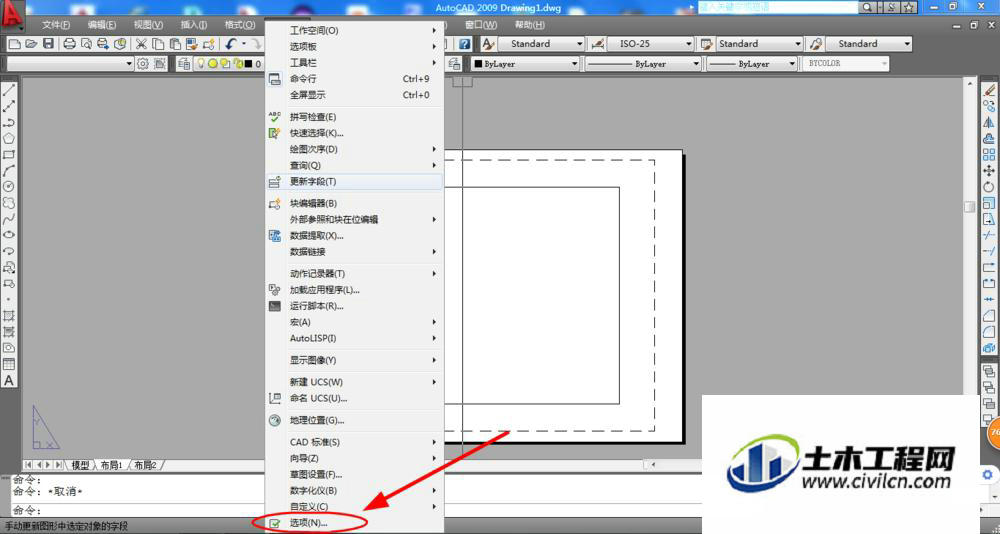
第2步
在【选项】界面上,点击上方的【显示】,接下来看到中间有个【颜色】的按钮,点击进入。
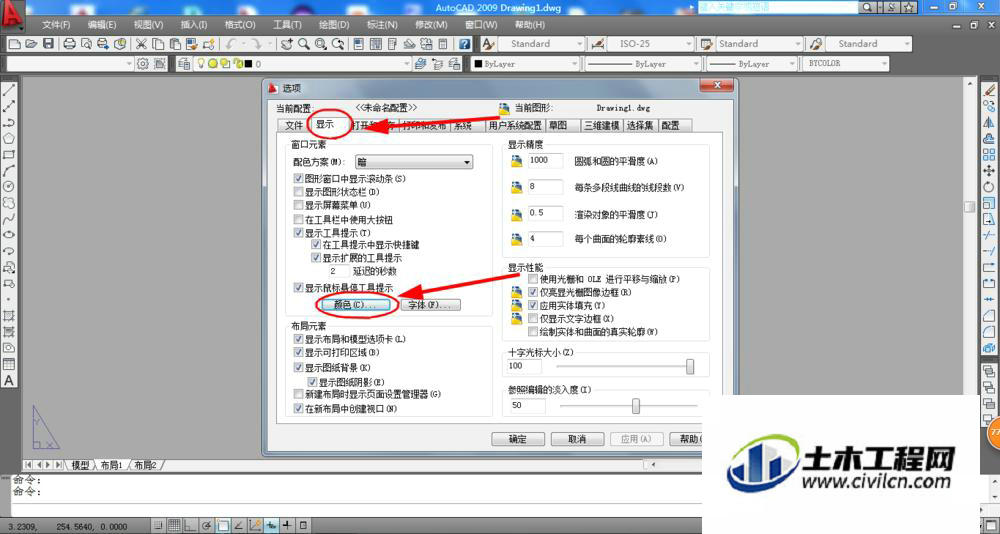
第3步
在【颜色】界面上。选择左边的【图纸/布局】和右边的【统一背景】
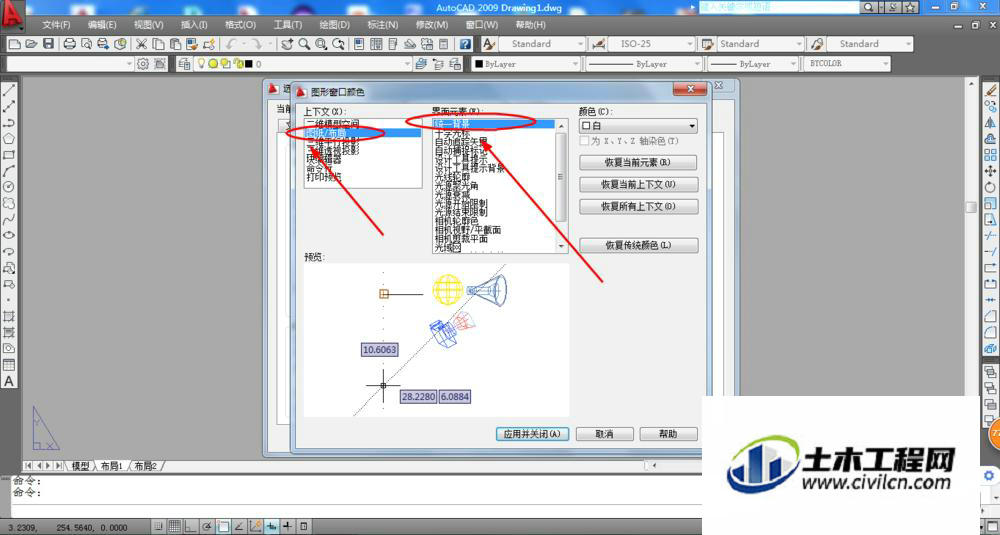
第4步
接下来,点击颜色的小三角,跳出许多颜色选择项,找到我们要到黑色选项,点击确定。然后在下方点击【应用并关闭】
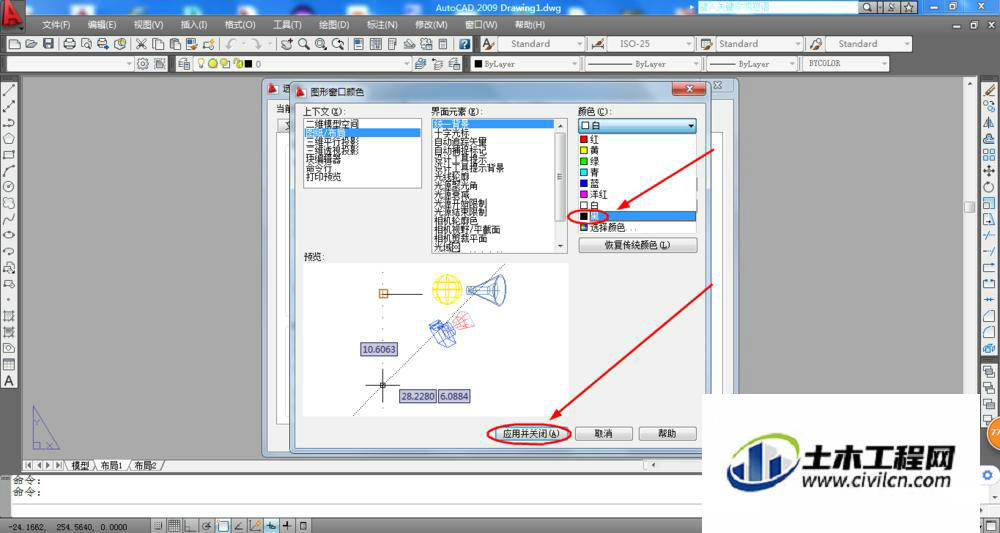
第5步
然后回到开始时的【选项】界面,在布局元素上,取消【显示图纸背景】前面的小勾,最后确定就可以了。
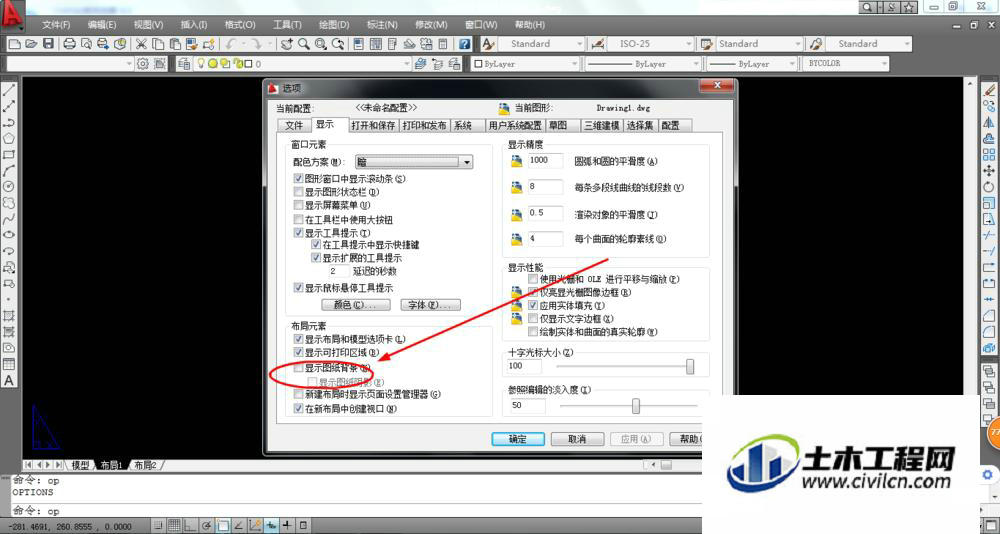
第6步
然后回到布局界面,你会发现背景变黑了,和模型空间的感觉是一样的,接着可以输入mv创建你要的窗口了。
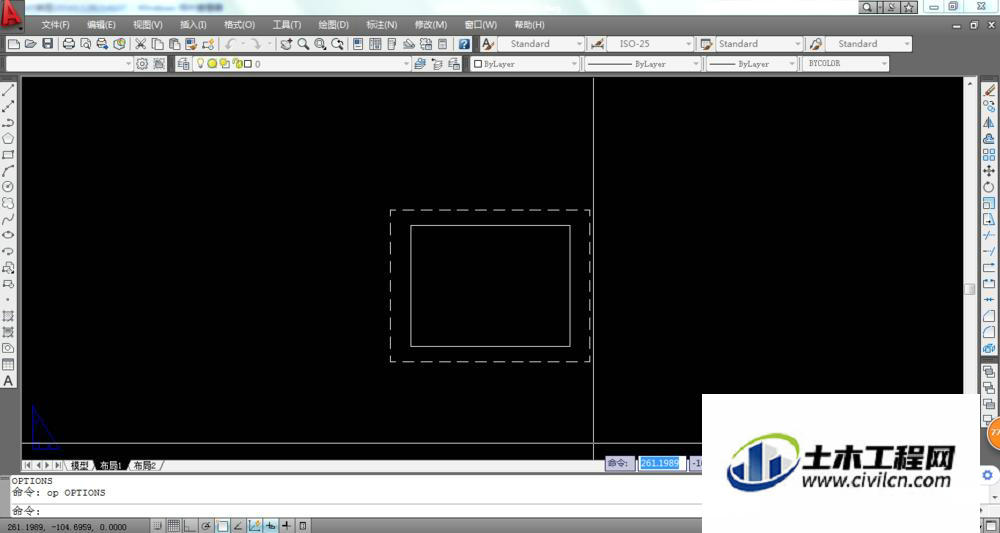
温馨提示:
以上就是关于“新手如何把CAD的布局的颜色改为黑色?”的方法,还不太熟悉的朋友多多练习,关注我们,帮你解决更多难题!
